スライドマスターにロゴ画像を挿入するには
マスターのレイアウトとデザイン
最終更新日時:2025/09/03 16:30:08
スライドの背景にロゴ画像を挿入するには、スライドマスターに挿入する必要があります。スライドマスター表示にし、一番上のスライドマスターを選択して挿入すると、すべてのスライドに反映されます。
はじめに
ロゴ画像をすべてのスライドの同じ位置に表示させるには、スライドマスターに挿入するとOKです。当サイトのロゴ画像をスライドマスターに挿入してみましょう。下の画像をクリップボードにコピーして、スライド一覧ペインより一番上のスライドマスターに貼り付けると簡単です。
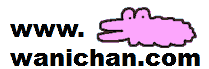
スライドマスタにロゴ画像を挿入する
- スライドマスター表示画面にし、スライド一覧ペインより一番上のスライドマスターを開きます。
- [挿入]タブを開き、[写真]をクリックします。
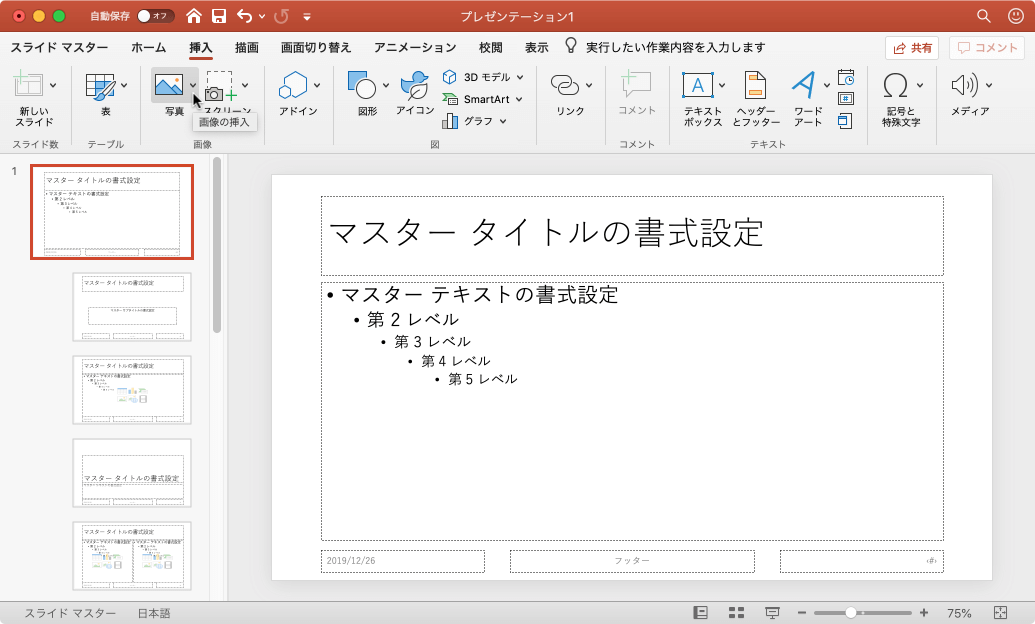
- [図をファイルから挿入]を選択します。
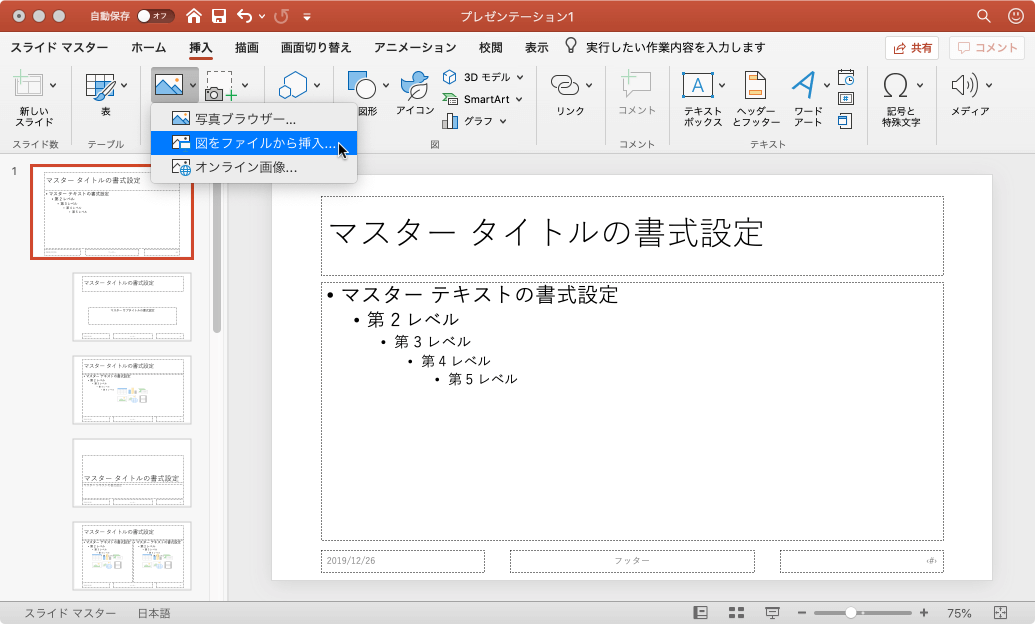
- ロゴ画像を選択して[挿入]ボタンをクリックします。
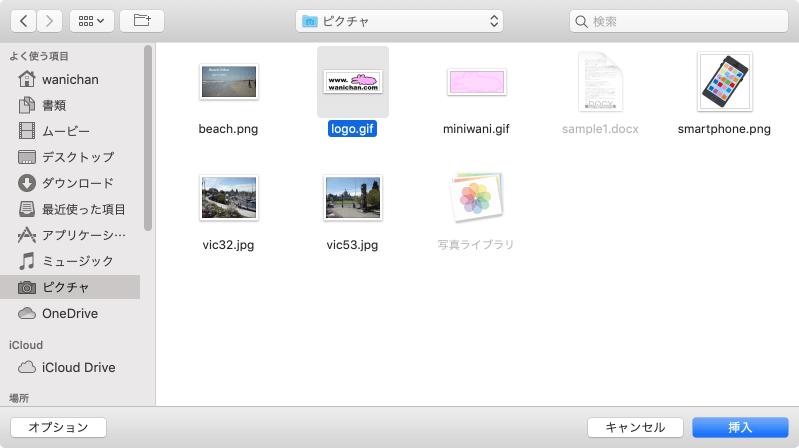
- 中央に挿入されました。
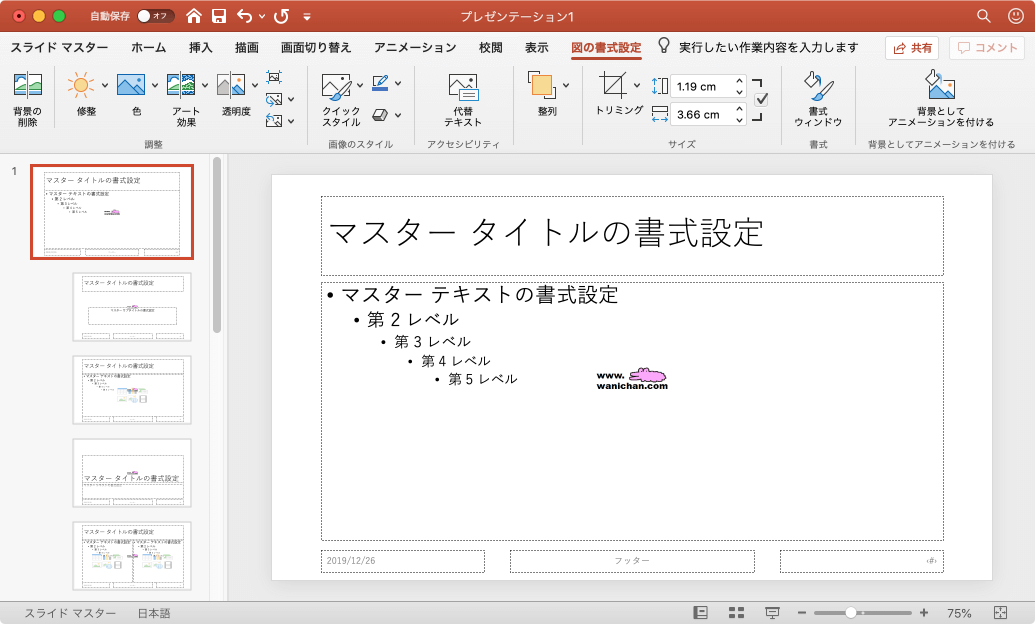
- ロゴ画像を左上に移動します。
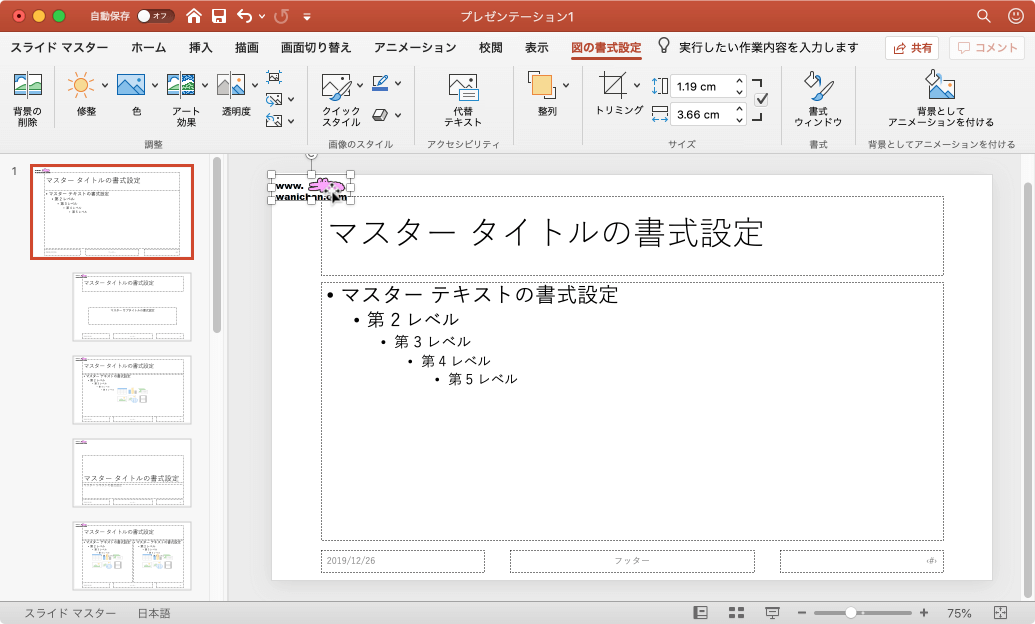
※執筆環境:Microsoft PowerPoint for Mac バージョン 16.33
INDEX

